Sfortunatamente, non tutte le foto che scattiamo sono di qualità perfetta. Uno dei fenomeni più comuni da affrontare è il rumore digitale. Ecco un esempio:
Di norma, il rumore nella foto è dovuto alle caratteristiche del sensore (matrice) del dispositivo o al fatto che la foto è stata scattata in condizioni di scarsa illuminazione.
Gli utenti inesperti spesso cancellano semplicemente tali immagini "difettose", ma invano ... Puoi provare a correggerle utilizzando editor di foto, ad esempio Photoshop o, oppure puoi anche utilizzare servizi speciali che non richiedono competenze speciali, e quindi sono disponibili a tutti.
Con l'aiuto del sito Web Waifu2x, puoi letteralmente rimuovere il rumore da una foto online in due clic, oltre a correggerlo. Affronta bene il suo compito, ha un'interfaccia molto semplice.
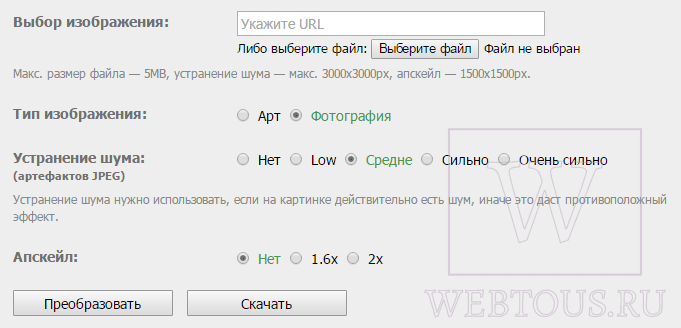
Più alto è il parametro, più rumore verrà rimosso dalla foto, ma più insaponata (sfocata) diventerà l'immagine. Pertanto, ti consigliamo di iniziare con la media, che è impostata per impostazione predefinita.
Non toccare il parametro Upscale: è necessario se desideri aumentare la dimensione dell'immagine di 1,6-2 volte.
Dopo aver fatto clic sul pulsante "Converti", la foto elaborata si aprirà in una nuova scheda del browser, ripulita dal rumore, che potrà essere scaricata sul tuo computer.
Ecco un esempio di un'immagine PRIMA e DOPO l'elaborazione:

Naturalmente, con l'aiuto di speciali programmi di riduzione del rumore o dell'editor di Photoshop, puoi ottenere risultati più impressionanti. Ma ci vorrà anche molto più tempo. Il servizio Waifu2x ti permette di rimuovere il rumore da una foto online solo con l'aiuto di un browser, senza installare alcun software, il che è molto comodo e molto veloce!
I fotogrammi ripresi in condizioni di scarsa illuminazione o con apparecchiature di bassa qualità sono spesso coperti da una griglia di punti multicolori. Questo effetto spiacevole si chiama rumore digitale e rovina notevolmente l'aspetto dell'immagine. Per salvare una foto, utilizzare il programma PhotoMASTER. Leggi l'articolo e imparerai come rimuovere facilmente il rumore dalle foto utilizzando il nostro pratico editor.
L'immagine si trasforma, come per magia!
Anche il rumore più forte può essere eliminato senza Photoshop, utilizzando il pratico strumento del programma PhotoMASTER. Questo viene fatto in appena un paio di minuti e il risultato ti sorprenderà piacevolmente. Diamo un'occhiata ai passaggi necessari per trasformare una foto con un difetto significativo in una foto che non sia imbarazzante da mostrare agli amici.
Per iniziare a modificare, avrai bisogno di un programma per rimuovere il rumore da una foto. Scarica il kit di distribuzione PhotoMASTER dal nostro sito Web e installa l'editor sul tuo computer. Fare doppio clic sul collegamento per avviare l'elaborazione dell'immagine. Nella finestra del programma, fare clic sul pulsante "Apri foto".

Il programma per eliminare il rumore nella foto
In una cartella del computer, seleziona la foto che desideri modificare. Quando appare nella finestra di lavoro, trova il pulsante "100%" sul pannello inferiore per visualizzare l'immagine in scala 1:1. Ciò consentirà il modo più corretto.

Caricamento di una foto con un difetto
Seleziona la sezione "Strumenti", quindi trova la funzione "Rimozione rumore foto" sulla destra. Sullo schermo apparirà una scala con un cursore. Spostalo lentamente verso destra finché il rumore non scompare. Di solito è sufficiente spostare il cursore su un valore compreso tra 20 e 30. Non dovresti lasciarti trasportare, altrimenti l'immagine diventerà troppo sfocata. Quando sei soddisfatto del risultato, non dimenticare di fare clic sul pulsante "Applica" per salvare le modifiche.

Rimuovi il rumore spostando il cursore verso destra
Una volta completata con successo la rimozione del rumore dalla foto, potresti notare che l'immagine è leggermente sfocata. Questa è una conseguenza inevitabile del lavoro dello strumento, ma non preoccuparti! Le conseguenze vengono eliminate molto facilmente, direttamente senza uscire dall'editor. Ci sono impostazioni di nitidezza per questo. Vai alla sezione "Miglioramenti" e poi alla scheda "Nitidezza". Impostare il dispositivo di scorrimento sul valore ottimale al quale i dettagli diventano più chiari. Assicurati che il rumore non si ripeta.

Aumento del valore di nitidezza
Pronto! Un difetto spiacevole non rovinerà più una bella foto. Per confrontare l'immagine originale con quella elaborata, fare clic sull'icona "Prima/Dopo" situata nel pannello inferiore. Ora puoi vedere chiaramente che il programma per rimuovere il rumore dalle foto fa davvero miracoli!

Confronta le foto prima e dopo!
PhotoMASTER è un editor versatile in cui la riduzione del rumore digitale è solo uno delle decine di strumenti. Bisogno di ? Nessun problema! Vuoi applicare filtri? Per favore! Sentiti come un ritoccatore professionista, in grado di estrarre qualsiasi immagine, anche la più anonima.

Questi non sono tutti gli strumenti di cui dispone l'editor di foto! Come puoi vedere, oltre alla possibilità di eliminare il rumore nella foto, il programma offre molte più azioni per migliorare la qualità dell'immagine. Ora ogni fotogramma avrà la possibilità di essere impeccabile!
PhotoMASTER non ti spaventerà con un'interfaccia complicata. Anche un utente inesperto si sentirà a suo agio in dieci minuti. Rimuovi il rumore digitale dalla foto, ritaglia, leviga la pelle del viso e applica effetti in pochi semplici passaggi. Nessun difetto ti farà più mandare nella spazzatura gli scatti riusciti. Lascia che gli album fotografici siano pieni di splendide foto!
Sei mai stato confuso dal rumore digitale in una foto? Sembrerebbe un'ottima cornice con una buona luce. Ma se commetti un piccolo errore con le impostazioni o ti trovi in condizioni difficili in cui non puoi fare a meno di un ISO elevato, sorge immediatamente un problema.
Le foto di paesaggi vengono spesso scattate in condizioni di illuminazione difficili. Ad esempio, all'alba o al tramonto, quando si scatta verso il sole, la scena risulta molto contrastata con una grande differenza di luminosità tra ombre e luci. Quando si scatta al crepuscolo, il contrasto diminuisce, ma anche la quantità di luce diminuisce in modo significativo, quindi è necessario scattare con tempi di posa lunghi e più denso diventa il crepuscolo, meno dettagli rimangono nelle aree d'ombra. Con il successivo "sviluppo" delle fotografie nel convertitore RAW, diventa necessario ottenere alcuni dettagli dalle ombre e in questo momento appare del rumore nell'immagine.
Si può continuare con alcuni esempi. Ad esempio, il rumore apparirà sicuramente nelle foto notturne scattate con ISO elevati. Saranno lì se all'improvviso commetti un grave errore nell'esposizione di 1-2 passaggi e poi compensi l'errore durante l'elaborazione. In generale, il rumore nella fotografia di paesaggio non è un fenomeno così raro e la capacità di affrontarlo è un'abilità importante per un fotografo.
La funzione di rimozione del rumore è ora disponibile in molti programmi e plug-in per Photoshop. Impostazioni più flessibili di solito hanno plugin specializzati per la riduzione del rumore. Uno di questi lo uso nel mio lavoro e si chiama Noise Ninja (non incluso in Photoshop, è necessario installarlo separatamente). Prima di iniziare l'analisi dell'esempio, riserverò che il metodo descritto di seguito è universale e può essere utilizzato con qualsiasi altro plugin per rimuovere il rumore.
La foto su cui lavoreremo è stata scattata a mano libera a ISO400 con una significativa sottoesposizione, quindi dopo aver regolato l'esposizione su normale, l'immagine si è rivelata notevolmente rumorosa. Dopo aver esaminato velocemente il telaio, ho individuato due tipologie di rumore, che dovranno essere rimosse in modi diversi.
Il primo è il rumore nel cielo. Questo tipo di rumore è molto facile da rimuovere, poiché non ci sono oggetti con spigoli vivi, piccoli dettagli nelle nuvole e anche con una forte riduzione del rumore, le nuvole appariranno naturali e naturali.

Il secondo è il rumore nell'acqua e nelle zone d'ombra della neve. Ci sono molti piccoli dettagli in queste aree e sarà un po' più difficile ottenere un aspetto naturale dopo la riduzione del rumore.
Cominciamo con un compito semplice ed eliminiamo il rumore nella zona del cielo. Per fare ciò, apri la foto in Photoshop, crea una copia del livello originale e chiamala "nonoise-sky".

La comodità di lavorare su un livello separato è evidente, poiché dopo aver applicato la riduzione del rumore all'intera immagine, possiamo utilizzare le maschere per ridurre l'influenza dell'effetto su alcune parti della foto, oppure ridurre l'effetto nel suo insieme regolando la trasparenza ("Opacità") del livello. Il prossimo passo è avviare il plugin Noise Ninja. Si trova nel menu Filtri -> PictureCode -> Noise Ninja. Una volta avviato, il plugin crea automaticamente un profilo fotografico:

L'interfaccia di Noise Ninja è molto semplice. C'è una grande area con l'immagine originale, a destra in una piccola finestra si vede un pezzo della foto ingrandita al 100%, e sotto ci sono le impostazioni principali.

Diamo un'occhiata al pannello delle impostazioni:

Qui è tutto molto semplice. Ci sono solo due cursori principali: Forza e Fluidità. Il primo imposta la forza di riduzione del rumore: maggiore è il valore, meno rumore rimarrà nella nostra foto. Il secondo imposta il grado di smussamento: maggiore è il valore Levigatura, meno dettagli rimarranno nell'immagine finale. È con queste due impostazioni che otterremo un'immagine dall'aspetto naturale. Da un lato - senza rumore, dall'altro - pur mantenendo il massimo numero possibile di dettagli. Il cursore Contrasto controlla il contrasto dell'immagine finale, ma il suo comportamento non è molto prevedibile, quindi lo lascio sempre nella posizione predefinita di 10.
Sempre sul pannello è presente un gruppo di due impostazioni con la parola USM. Possono rendere più nitida una foto dopo aver applicato la riduzione del rumore. L'inclusione di questi cursori qui è logica, poiché la riduzione del rumore si traduce sempre in immagini sfocate e perdita di dettagli. La nitidezza in questo caso può compensare leggermente questo effetto, ma, a sua volta, può mostrare nuovamente rumore o aggiungere un altro problema all'immagine: artefatti visibili. Pertanto non utilizzo sempre il gruppo USM, solo in casi semplici in cui lo sharpening globale per l'intera immagine non comporta altre difficoltà.
Un altro gruppo di cursori chiamato Colori ti consente di lavorare separatamente con il rumore colorato, ma nella mia pratica non c'è ancora stato un solo caso in cui vorrei usarli. Tutti e tre i cursori si trovano sempre nella mia posizione centrale - 10. Ma attivo sempre le caselle di controllo Turbo e Coarse Noise. Turbo: accelera il plug-in senza problemi di qualità visibili e Coarse Noise rimuove efficacemente il rumore a bassa frequenza sotto forma di tanti piccoli punti raggruppati in punti.
Il problema principale con la riduzione del rumore è trovare un equilibrio, quando la quantità di rumore viene ridotta a un livello normale e la foto diventa pulita, mentre dobbiamo perdere una quantità minima di dettagli e ottenere l'aspetto naturale della foto. Se giri semplicemente senza pensarci i cursori al massimo, il risultato sarà un'immagine “plastica”: sì, senza rumore, ma anche senza dettagli. Analizziamo questo processo utilizzando il nostro esempio.
La prima cosa che faccio è disattivare la nitidezza (importo USM = 0). Quindi, trovo il punto nell'immagine in cui il rumore raggiunge il suo massimo. Di solito questa è la zona più scura, spesso nel punto di transizione verso una zona più chiara. In questo momento stiamo lavorando solo con il cielo e quest'area è vicino all'orizzonte sul lato sinistro della foto. Il primo passo è aumentare la Forza al massimo (20) e la Fluidità al minimo (0). Dopodiché, spostando gradualmente il cursore Uniformità verso destra, è necessario fermarsi nel momento in cui i punti di rumore visibili non scompaiono completamente con il ritaglio al 100%. Nel nostro esempio, ciò è accaduto con Smoothness = 8.

In questa fase, abbiamo trovato la posizione limite del parametro di livellamento, cioè, infatti, abbiamo scoperto la soglia per la dimensione di una parte, dopo la quale viene considerata rumore. Ora dobbiamo ridurre l'effetto della riduzione del rumore in modo che l'immagine non sembri plastica. Apparirà ancora una piccola grana, ma sembrerà naturale e naturale.

Per la soppressione del rumore nel cielo, il valore di Intensità rimane piuttosto alto (14), ma per le nuvole senza dettagli fini questo è normale. Quando si riduce il rumore nelle parti più dettagliate di una foto, l'effetto è solitamente molto inferiore. Tieni inoltre presente che le caselle di controllo Turbo e Rumore grosso sono abilitate. Applicare le impostazioni con il pulsante OK.

Ora, se guardiamo la foto con uno zoom al 100%, possiamo vedere che il cielo ora appare molto più pulito, ma i dettagli nel ghiaccio e nella neve sono irrimediabilmente sfocati. Risolviamo questo problema limitando l'effetto della riduzione del rumore solo all'area del cielo. Per fare ciò, aggiungi una maschera al livello "cielo non rumore" e disegna una sfumatura lineare dal bianco al nero su di essa, rendendo trasparente la parte inferiore del livello.

Osserviamo nuovamente la foto con un ingrandimento del 100%:

Adesso va tutto bene. Il cielo è privo di rumore e i dettagli dell'immagine originale sono tornati nella neve e nel ghiaccio.
Ora affrontiamo il rumore nella parte dettagliata della foto. Qui l'approccio sarà diverso, poiché non possiamo perdere molti dettagli e non funzionerà aumentare troppo il valore di Forza. Si scopre che la forza d'impatto dovrebbe essere minima per definizione, ma in questo caso non sarà possibile eliminare tutto il rumore. La buona notizia è che il rumore nell'immagine non è distribuito uniformemente. C'è meno rumore nelle aree luminose e più rumore nelle aree scure. Pertanto, l'idea principale per gestire il rumore nelle aree con dettagli elevati è quella di "ammorbidire" leggermente l'immagine, renderla meno nitida e con microcontrasto, quindi limitare l'effetto di riduzione del rumore solo alle aree scure. Proviamo a implementarlo in Noise Ninja.
Crea un'altra copia del livello originale e chiamala "nonoise-water".

Apri Noise Ninja, imposta il valore Uniformità al massimo (20), quindi utilizza il cursore Intensità per selezionare il grado desiderato di attenuazione dei dettagli nell'area dell'acqua e della neve. L'immagine risulterà leggermente meno dettagliata, ma comunque sufficientemente dettagliata da non perdere l'aspetto naturale.

Applicare le impostazioni con il pulsante OK. Quindi aggiungiamo una maschera nera allo strato "noise-water", prendiamo un pennello bianco morbido con una trasparenza di circa il 20% e disegniamo attentamente le aree problematiche sulla maschera. Di conseguenza, la maschera potrebbe assomigliare a questa:


L'obiettivo principale della lotta al rumore non è sopprimerlo completamente, ma ridurre la sua influenza sull'immagine a un livello accettabile, pur mantenendo l'aspetto naturale della foto finale. Un po' di rumore è perfettamente accettabile. E questo stesso grado di tolleranza è dettato dagli scopi per i quali stai preparando l'immagine. Ad esempio, nella fotografia stock c'è un atteggiamento molto intollerante nei confronti del rumore, i microstock sono particolarmente riverenti nei suoi confronti. Pertanto, se stai preparando una foto per lo stock, preferiresti perdere i dettagli, ma eliminare quasi completamente il rumore. Se stiamo parlando di preparare una foto per la stampa, allora qui, al contrario, è meglio non lasciarsi trasportare dalla riduzione del rumore, mantenendo più dettagli. Per la pubblicazione su Internet, la lotta al rumore è praticamente priva di significato, poiché quando l'immagine viene ridotta a 900-1200 pixel, tutti i piccoli dettagli, compreso il rumore, andranno persi da soli. Pertanto, anche le foto molto rumorose scattate a ISO1600 e superiori appariranno molto dignitose e di alta qualità su un blog o una pagina web.
Spero che ora avrai l'ordine completo con foto rumorose. Racconta ai tuoi amici sui social media del mio metodo. Che anche loro stiano bene. 🙂
| | | | |
Qual è il miglior software di riduzione del rumore per rimuovere il rumore da un'immagine? Questa è una domanda difficile anche per i fotografi professionisti. Ogni programma di riduzione del rumore ha le sue caratteristiche per clienti attraenti.
Quando è necessario rimuovere il rumore nelle immagini per diversi programmi. L'articolo introduce le caratteristiche e le funzioni dei primi 8 programmi di riduzione del rumore Basta leggere l'articolo per scegliere il programma giusto di conseguenza.
Il processo di rimozione del rumore da alcune fotografie è la riduzione del rumore. Le persone dividono la riduzione del rumore in quattro tipi nell'audio. Si tratta di sistemi di preregistrazione unilaterale, di soppressione del fruscio unilaterale, di soppressione del rumore superficiale unilaterale, nonché di sistemi codec o sistemi bilaterali.
Per quanto riguarda il rumore sale e pepe nelle fotografie, i pixel dell'immagine non hanno nulla a che fare con i pixel colorati circostanti. Questi disturbi dell'immagine appaiono come punti bianchi e scuri, di conseguenza è necessaria una fotocamera con riduzione del rumore o optare per un'attrezzatura fotografica per rimuovere il rumore e mantenere le foto digitali di alta qualità. Per ottenere un'immagine migliore, è possibile utilizzare invece un software di riduzione del rumore.
WidsMob Denoise dovrebbe essere un software universale di riduzione del rumore sia per le immagini degli smartphone che per quelle DSLR. Ha un algoritmo speciale per ritratto e paesaggio. Inoltre, puoi semplicemente regolare varie impostazioni per rimuovere il rumore dell'immagine dovuto a oggetti in movimento, scarsa illuminazione, vecchie immagini e altro ancora.


1. La funzione batch del software di riduzione del rumore è di grande aiuto per rimuovere molte foto.
2. Rumore generico per ridurre il rumore dell'immagine per tutti i tipi di file, siano essi file RAW o JPEG, orizzontali o verticali.
3. Fornisci dettagli eccezionali, qualità dell'immagine eccezionale e un aspetto naturale distintivo.
4.Processo semplice per ridurre il rumore e ritoccare varie foto in pochi secondi.

Come per il software di riduzione del rumore più popolare, rimuove il rumore dell'immagine che distrae preservando i dettagli dell'immagine. Può correggere artefatti JPEG e foto frivole in qualsiasi situazione con sicurezza. Topaz De-Noise è un software di riduzione del rumore facile da usare: bastano pochi secondi per risolvere il rumore dell'immagine e altri problemi.
1. Numerose preimpostazioni vengono fornite con Topaz De-Noise per ridurre il rumore dell'immagine in diverse categorie.
2. L'app di riduzione del rumore rileva le aree a cui applicare filtri antirumore e mantiene intatta la nitidezza delle aree.
3.Se stai utilizzando la versione plug-in di Topaz, puoi anche applicare il mascheramento di Photoshop.

Noiseware immaginenomico Un altro ottimo software di riduzione del rumore che semplifica la lucidatura delle foto rumorose. Puoi utilizzare Noiseware per rimuovere il rumore sia nella versione autonoma che in quella connessa. L'algoritmo avanzato del software di riduzione del rumore conserva più dettagli ed è più efficiente del 25%, mentre la velocità di elaborazione è 4 volte più veloce con la tecnologia di supporto multi-core.
1.Nuovo gestore di preimpostazioni con preimpostazioni illimitate, categorie multiple, note e importazione/esportazione.
2. Il controllo della cronologia con un numero illimitato di passaggi della cronologia dovrebbe essere un altro vantaggio del programma.
3. Il sistema esperto integrato utilizza l'intelligenza artificiale per analizzare e riconoscere la struttura del rumore senza fare affidamento sul profilo della fotocamera.

Quando si tratta di software di riduzione del rumore professionale, ABSoft Neatlab deve essere uno dei migliori fornitori di soluzioni di riduzione del rumore. in grado di ridurre al minimo la grana della pellicola, gli artefatti di compressione JPEG e altre imperfezioni. Dovrebbe essere conveniente e professionale rimuovere il rumore dai canali luminanza e crominanza.
1. Potenti funzioni di elaborazione in batch e di elaborazione in background per ridurre il rumore per più foto in pochi secondi
2.Profili di rumore preimpostati multipli nel software di riduzione del rumore per ridurre il rumore di fotocamere digitali o scanner.
3. Filtro antirumore avanzato con controllo completo sulla riduzione del rumore e filtri di nitidezza intelligenti.

Foto ninjaè più di un software di riduzione del rumore di livello professionale che il convertitore RAW può fornire: fornisce dettagli eccezionali e qualità dell'immagine eccezionale. Il filtro del rumore del software di riduzione del rumore contiene sia la riduzione del rumore che la cromatura con molte impostazioni per la profilazione automatica del rumore.
1. Il filtraggio si adatta automaticamente ai diversi livelli di rumore nelle ombre, nei mezzitoni, nelle luci e nei diversi canali di colore.
2. La modalità preimpostazione intelligente può ricordare le impostazioni e determinare l'ISO e il modello della fotocamera dai metadati EXIF nell'immagine.
3. Algoritmi avanzati di riduzione del rumore ninja con soppressione sia della luminanza che del rumore cromato con regolazioni multiple.

L'APK di riduzione del rumore fotografico può abbellire le immagini rimuovendo il rumore. Se hai un comportamento inappropriato che causa rumore, Photo Noise Reducer Pro può anche creare immagini impeccabili in pochi clic. Inoltre, puoi non solo usarlo su Mac o Windows, ma anche scaricarlo su iPhone e dispositivi Android. Quindi il software di riduzione del rumore è facile da usare.
1. È possibile utilizzare il dispositivo di scorrimento del rumore uniforme per ottenere immagini impeccabili. Le cose diventano leggere e divertenti per rimuovere il rumore dalle macchie e dalle venature.
2. Sono disponibili livelli di assorbimento del rumore predefiniti di luce, medio e personalizzato. È possibile scegliere tra questi livelli di riduzione del rumore da regolare.
3. Dopo aver rimosso le immagini disturbate, è possibile utilizzare il pannello di confronto per ridurre il contrasto del rumore dopo gli effetti.

Questa è un'applicazione iOS che ti consente di ottenere immagini pulite, fluide e prive di rumore preservando i dettagli importanti. È in grado di rimuovere tutti i tipi di rumore nelle foto come ISO elevati, colore, contrasto, scarsa illuminazione, grana della pellicola e altro. Basta caricare le foto dall'album o dalla fotocamera, quindi puoi facilmente salvare la foto ottimizzata in "Foto" con il software di riduzione del rumore.
1. Ammorbidisce ed elimina le rughe nelle immagini verticali e ottimizza il rumore nelle immagini orizzontali.
2. Dispositivo di scorrimento per regolare il livello di riduzione del rumore e preservare tutti i dettagli e i bordi dei file immagine.
3. Funziona con tutti i tipi di versioni di iPhone, iPad e iPod touch.

Qualunque software di riduzione del rumore tu scelga, puoi scegliere quello migliore in base alle tue esigenze. Naturalmente puoi anche utilizzare Photoshop o Lightroom per ridurre il rumore dell'immagine. Puoi sempre trovare il miglior software di riduzione del rumore per trasformare le immagini del rumore in immagini nitide. Se hai una domanda sul miglior software di riduzione del rumore, puoi fornire maggiori dettagli nei commenti.


Gli autori della foto! Album 3D (vedi), pubblicato sul loro sito web interessanti servizi online per l'elaborazione di foto, la creazione di fantastici avatar e così via. Quando ti registri sul sito, si aprono opportunità semplicemente fantastiche: lo notiamo, ripubblicando un vecchio post su un meraviglioso servizio di effetti fotografici online.
Trasforma il tuo ritratto in una foto di copertina! Il servizio migliora automaticamente i ritratti rimuovendo gli occhi rossi e rendendo gli occhi più espressivi, ritoccando le imperfezioni della pelle e creando un sorriso candido. Puoi anche applicare un effetto “glamour”: il viso apparirà più abbronzato, i contorni saranno ammorbiditi e i dettagli dello sfondo svaniranno sullo sfondo.

Vuoi correggere tutti i difetti delle foto con un clic? Basta caricare una foto e avrai uno scatto migliorato in pochi secondi! Il servizio migliora i colori e la saturazione dell'immagine, elimina il rumore digitale e migliora la nitidezza. Inoltre, se la foto presenta gli occhi rossi, anch'essa verrà rimossa.

Ruota, ritaglia e ridimensiona. Fotocorrezione. Ritratti migliorati. Effetti artistici. Aggiunta di testo e filigrane.

Cambia l'espressione facciale di una persona in una foto con un clic! Lascia che il sorriso triste e l'indifferente siano sorpresi. Carica una foto ritratto e sentiti un mago! Nessun controllo facciale! :)

Nuova realtà. Cornici incredibili. Essere diverso. Cornici semplici. Molti filtri.

Un gran numero di effetti diversi.

Crea album come presentazioni Flash

Vuoi pubblicare online la tua foto a grandezza naturale senza ridimensionarla? Ecco la via d'uscita. Basta caricare una foto dal tuo computer o da Internet utilizzando il collegamento e ottieni un modo conveniente per mostrare una foto di qualsiasi dimensione su blog, forum e social network utilizzando un codice di incorporamento o un collegamento HTML. Condividi il servizio fotografico! ti consente di impostare restrizioni sul download e sull'utilizzo della tua foto pubblicata.

Se trovi un errore, evidenzia una parte di testo e fai clic Ctrl+Invio.